اگر در هنگام اتصال ریموت دسکتاپ با ارور An internal error has occurred مواجه می شوید نگران نباشید در این مقاله روش حل خطا را به شما عزیزان به صورت تصویری آموزش خواهیم داد، همراه بربید سرور باشید.
گزارش های زیادی از سمت کاربران وجود دارد که بیان می کند کاربران قادر به استفاده از Remote Desktop برای اتصال به سیستم دیگری نیستند.
بر اساس گزارش ها ، این مسئله از حالت عادی خارج شده و علت آن نیز عمل یا تغییرات خاصی از سمت کاربر نبوده است.
اگر در هنگام اتصال از راه دور به سرور با سرویس Remote Desktop با پیام خطای نمایش داده شده در تصویر فوق مواجه می شوید باید بدانید علت تنظیمات امنیتی RDP است که در این مقاله راهکار های رفع مشکل را بررسی می کنیم.
1-ابتدا از طریق دسترسی CONSOL که در سایت ما به کاربر داده شده است متصل شوید:
ابتدا به قسمت سرویس های من مراجعه کنید و در سرویس های من روی وضعیت فعال سرویس مورد نظر که به رنگ سبز است کلیک کنید.
در صفحه جدید باز شده طبق تصویر زیردر این قسمت میتوانید با کلیک بر روی گزینه console وارد محیط سرور شوید.
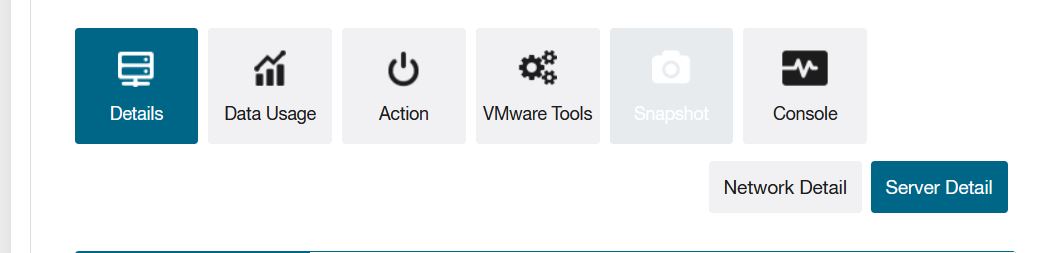
بعد از ورود به سرور با دسترسی consol ابتدا وارد محیط run ویندوز سرور شوید و سپس دستور regedit را وارد کنید و اینتر بزنید.
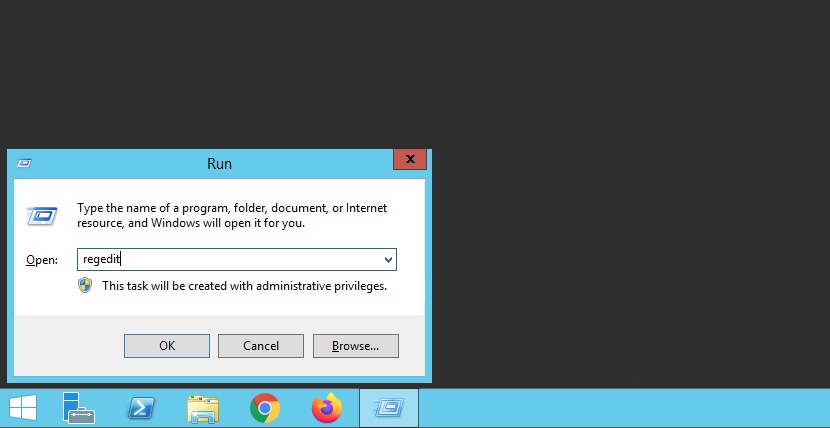
سپس مسیر زیر را دنبال کنید :
HKEY_LOCAL_MACHINE\System\CurrentControlSet\Control\Terminal Server\WinStations\RDP-Tcp
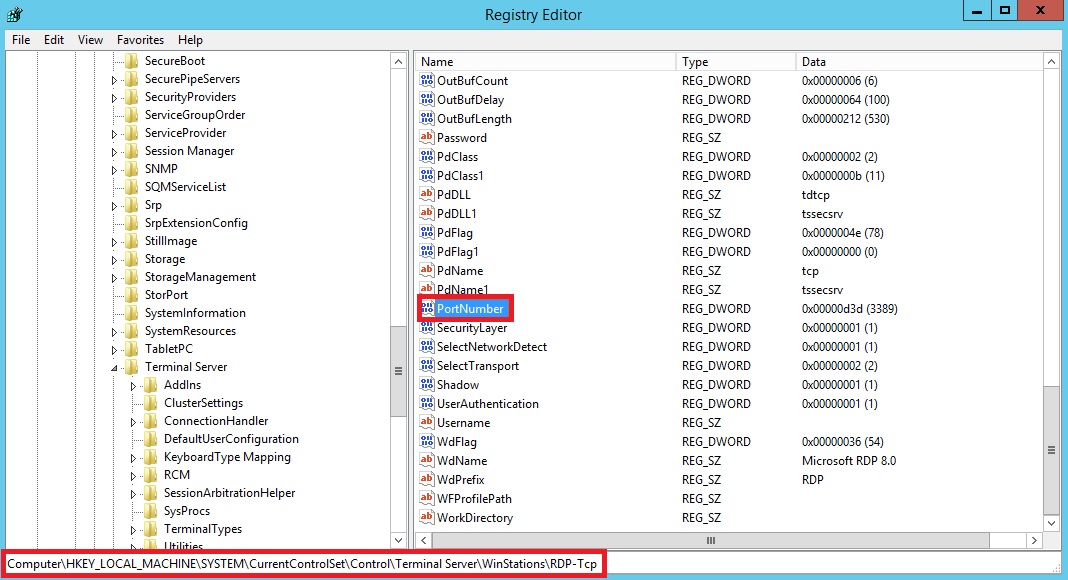
فایل PortNumber را پیدا کرده و بر روی آن دو بار کلیک کنید و در صفحه باز شده، از قسمت Base گزینه Decimal را انتخاب کنید و مقدار Value data را 13276 قرار دهید.
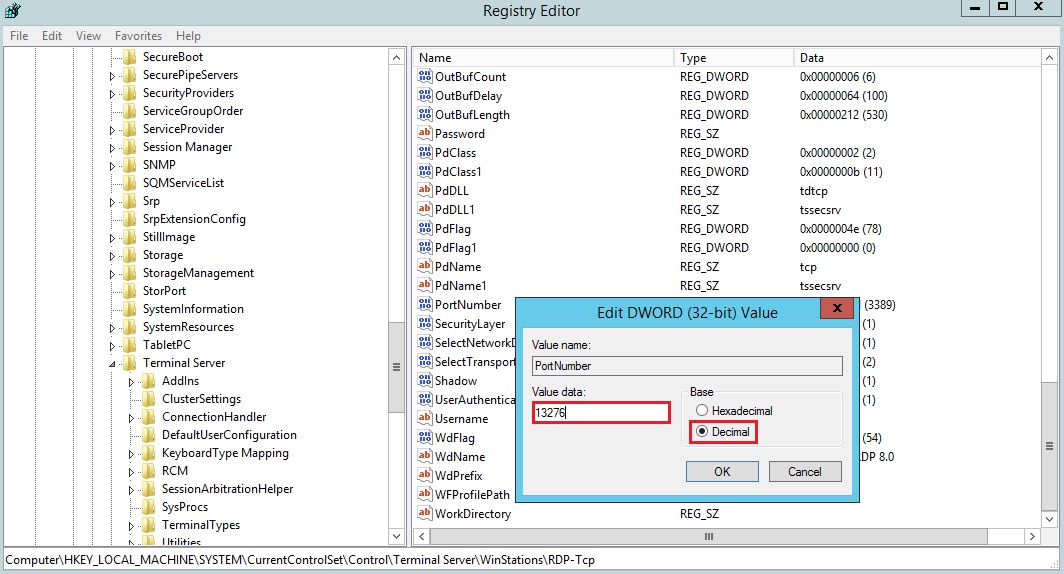
در ادامه باید پورت 13276 در فایروال باز شود.
در قسمت جستجوی ویندوز، عبارت firewall را تایپ کنید و وارد بخش Windows Firewall with Advanced Security شوید و بر روی Inbound Rules کلیک کنید و در ادامه New Rule را بزنید.
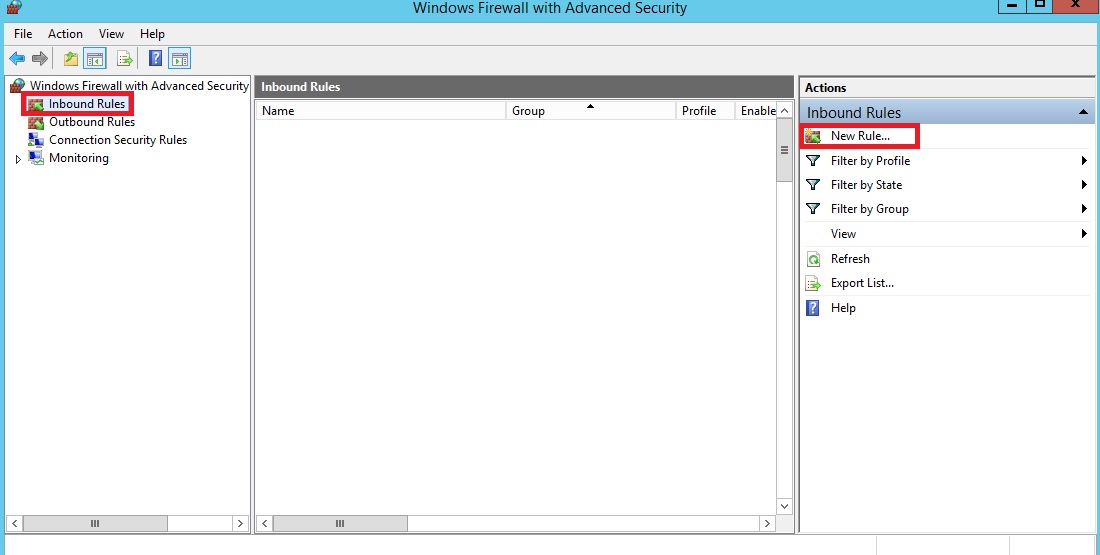
سپس گزینه Port را انتخاب کرده و Next را بزنید.

در ادامه عدد 13276 را در کادر مربوطه وارد کنید و Next را بزنید. (ملاحظه بفرمایید که گزینه های درست به صورت پیشفرض انتخاب شده هستند)

در صفحه بعدی مجددا Next را بزنید. (ملاحظه بفرمایید که گزینه درست به صورت پیشفرض انتخاب شده است)

در صفحه بعدی متناسب تنظیمات شبکه و نوع اتصال، گزینه یا گزینه های مد نظر را انتخاب کرده و Next را بزنید.
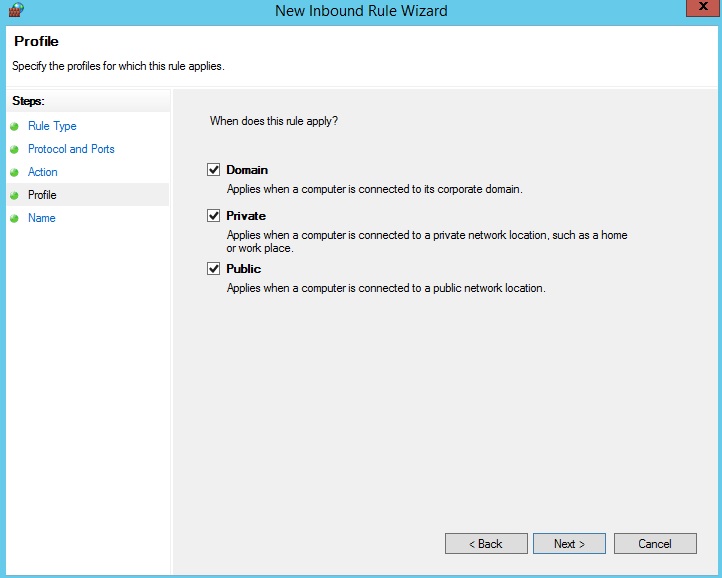
سپس در قسمت Name یک نام دلخواه را برای آن وارد کنید و بر روی Finish کلیک کنید. (در این آموزش نام NewRDP را انتخاب کردیم)

در ادامه، سیستم عامل را از داخل خود سرور ری استارت دهید.
در نهایت وارد Remote Desktop Connection شوید و بعد از IP سرور، کاراکتر : را قرار دهید و سپس پورت 13276 را وارد کنید.
برای مثال به صورت زیر
216.58.208.78:13276
در اینجا با استفاده از پورت جدید به سرور ویندوزی متصل شده اید.
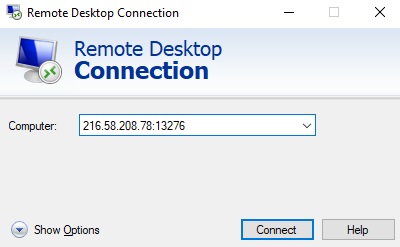
نکته : چنانچه زمانی مایل باشید پورت RDP را به مقدار پیشفرض بازگردانید، کافی است مراحل بالا را از ابتدا انجام دهید.
Value data را بر روی 3389 تنظیم کنید، سپس وارد فایروال شوید و از قسمت Inbound Rules مقداری که در این آموزش با نام NewRDP ساخته شده است را حذف کنید و در نهایت سیستم عامل را ری استارت دهید.
امیدواریم مقاله آموزش رفع مشکل اتصال ریموت مفید بوده باشد.